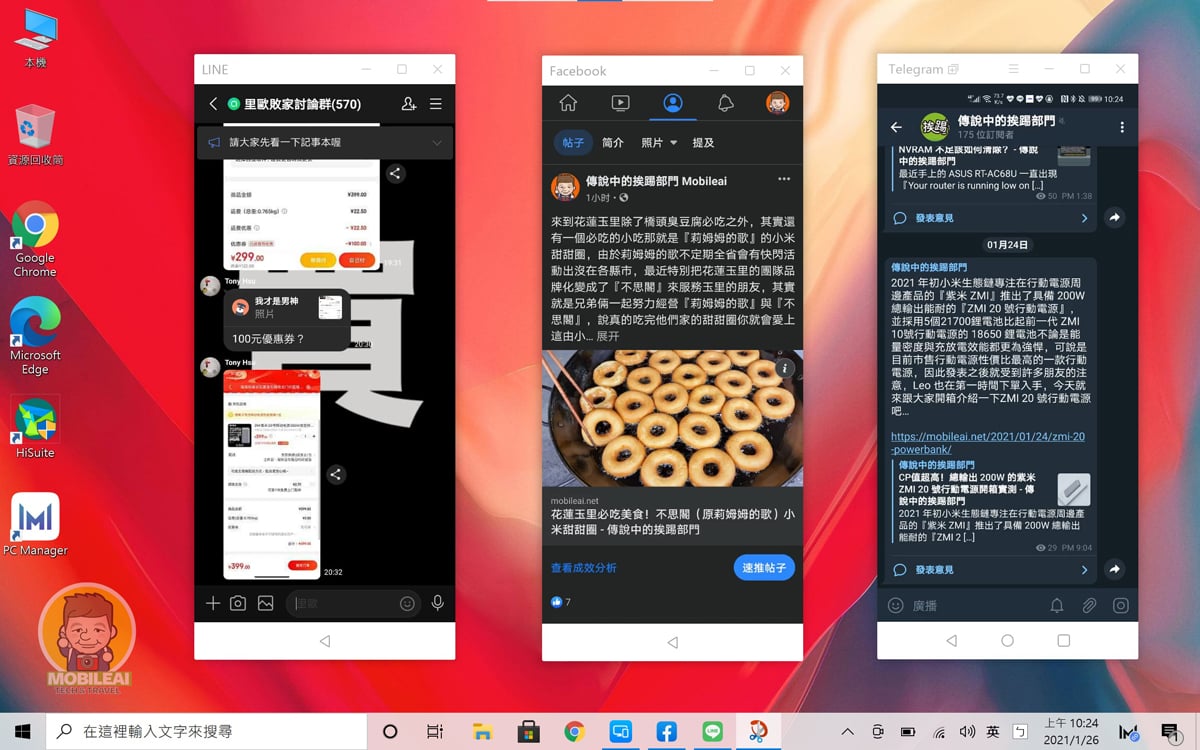2022 Windows 11 與 HarmonyOS 非華為筆記型電腦也能把平板當做第二螢幕與執行多個手機上的 APP — HUAWEI Share 多屏協同一碰傳設定教學
之前跟大家分享過『20210127 非華為筆記型電腦也能在電腦桌面上執行多個手機上的 APP — HUAWEI Share 多屏協同一碰傳設定教學』,現在隨著升級到『Windows 11 』、『 鴻蒙 HarmonyOS』作業系統之後就無法使用了,因為新版的 HUAWEI PC Manager 改變了連線方式並新增將 HUAWEI 平板當做第二螢幕的應用,所以花了點時間測試終於找到可以在非華為電腦上正常運作的方式,手上還有華為手機、平板的朋友千萬別錯過這目前可說最強悍的手機、平板、電腦的生產力整合應用呀…